數碼濾鏡
使用“數碼濾鏡”,您可以創造出類似景觀攝影中使用的漸層ND、反向漸層ND、半色彩、色彩條紋及其他篩選器等拍攝效果。例如,您可以在日出與日落之前或之後,用它拍攝炫麗的“金黃時刻”或“藍色時刻”。
使用“數碼濾鏡”,您可以創造出類似景觀攝影中使用的漸層ND、反向漸層ND、半色彩、色彩條紋及其他篩選器等拍攝效果。例如,您可以在日出與日落之前或之後,用它拍攝炫麗的“金黃時刻”或“藍色時刻”。
您可以調整每個區域的邊界(邊界的位置與散焦)、曝光和白平衡設定。此外,區域設定也可以在區域之間連結。
請參閱“基本操作指南”的步驟4。
根據構圖,調整區域之間的邊界線的位置與角度,以及邊界的散焦範圍。
範例:設定第1與第2區域之間的邊界線
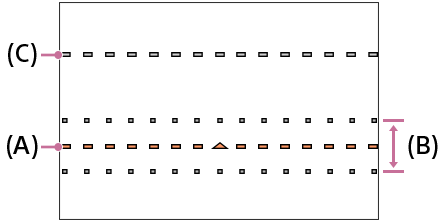
(A):第1與第2區域之間的邊界線
(B):正在設定之邊界的散焦範圍
(C):第3區域的邊界線
您可以連結區域之間的拍攝設定(例如曝光與白平衡),也可以連結兩條邊界線的位置與散焦範圍。由於此功能可讓您在拍攝過程中更快調整設定,因此在每時每刻都在變化的條件下拍攝時(例如落日過程中),此功能很有用。
在[區域設定]畫面上,將游標移到您要連結的項目上,並按下Fn(連結)按鈕以顯示所選項目的已連結設定畫面。您也可以在[區域設定]畫面上,將游標與您要連結/取消連結的項目對齊,並按下 (連結)按鈕,來連結/取消連結[區域設定]畫面上的區域。
(連結)按鈕,來連結/取消連結[區域設定]畫面上的區域。
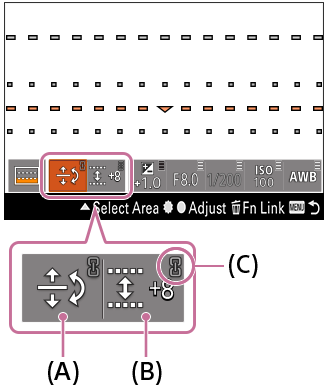
當邊界的位置(A)或邊界的散焦(B)已連結時,項目右上方的 圖示(C)會變得較亮。
圖示(C)會變得較亮。
當邊界位置已連結時,針對單一邊界線的位置與角度的變更,會反映在其他邊界線中。
當邊界散焦已連結時,針對單一邊界線的散焦的變更,會反映在其他邊界線中。
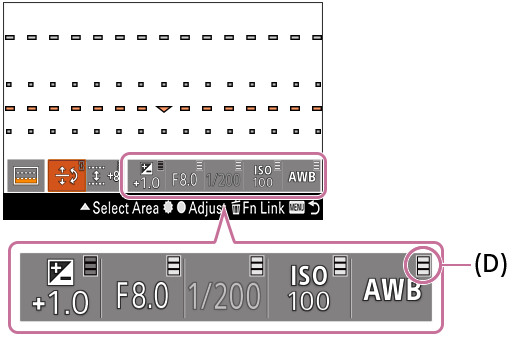
當曝光與白平衡設定已連結時,您可以使用項目右上角的連結圖示(D)來檢查每個區域的已連結狀態。連結圖示(D)代表順序由下往上的第1區域/第2區域/第3區域。已連結區域會顯示為較亮。
當您將游標移到曝光或白平衡項目,並按下Fn(連結)按鈕時,會顯示[曝光和白平衡的連結設定]畫面。當您要一次變更各種項目的已連結狀態時,此選單很有用。
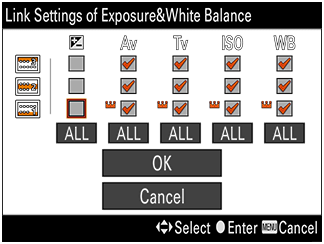
當您勾選某個項目的核取方塊時,會套用有 圖示的區域的設定值,而且該設定值會連結整個區域。如果您變更其中一個已連結區域的設定,則也會套用到其他區域。
圖示的區域的設定值,而且該設定值會連結整個區域。如果您變更其中一個已連結區域的設定,則也會套用到其他區域。
如果您選取[ALL]按鈕,則會針對所有區域一次變更項目的已連結狀態。
如果您透過按下控制滾輪中央,進入邊界([邊界位置]和[邊界散焦])或曝光(曝光補償、光圈、快門速度和ISO感光度)項目的專用設定畫面,則可顯示兩個柱狀圖。
在[第1區域設定]或[第2區域設定]的情況中,柱狀圖會在上方顯示第2區域,在下方顯示第1區域。針對[第3區域設定],柱狀圖會在上方顯示第3區域,而且在下方顯示結合第1區域與第2區域的柱狀圖。
透過在曝光的專用設定畫面中按下控制滾輪上方,即可顯示或隱藏柱狀圖。